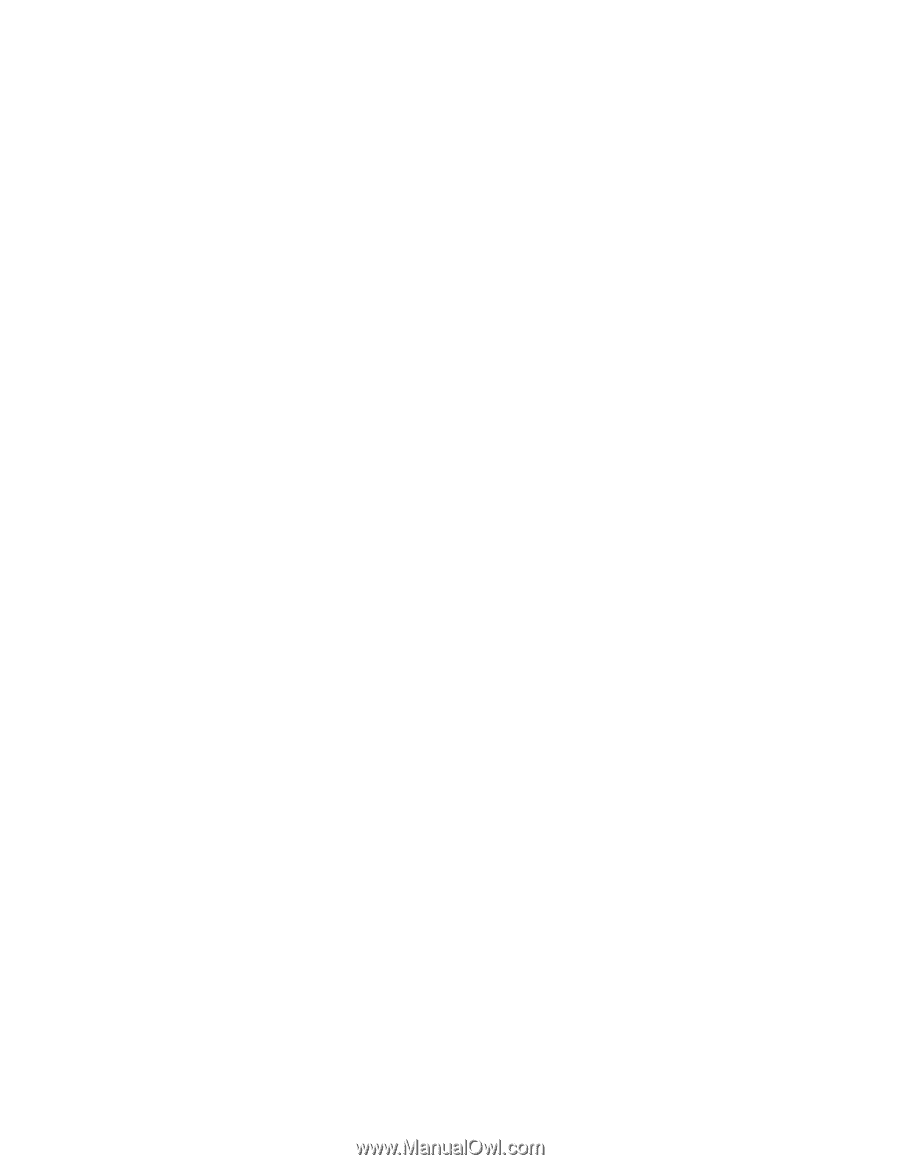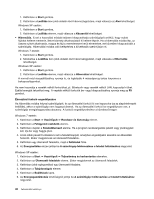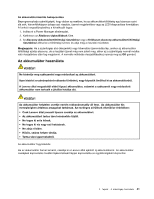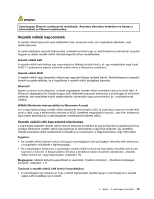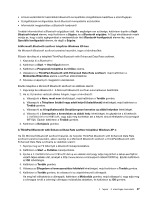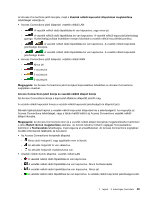Lenovo ThinkPad Edge E420 (Hungarian) User Guide - Page 63
A Windows XP-ben használhatjaThinkPad, with Enhanced Data Rate szoftver
 |
View all Lenovo ThinkPad Edge E420 manuals
Add to My Manuals
Save this manual to your list of manuals |
Page 63 highlights
További információkért forduljon a Windows online súgójához. Megjegyzés: Amennyiben vezeték nélküli funkciót (802.11 szabvány) használ a számítógépen a Bluetooth opcióval párhuzamosan, az adatátviteli sebesség csökkenhet, és a vezeték nélküli funkció teljesítménye elmaradhat a szokásostól. Windows XP esetén Ha a számítógép rendelkezik beépített Bluetooth funkciókkal, akkor ezek az F9 billentyűvel engedélyezhetők vagy tilthatók le. Ha megnyomja az F9 billentyűt, a képernyőn megjelenik a vezeték nélküli szolgáltatások listája. A Bluetooth szolgáltatást egyetlen kattintással engedélyezheti vagy le is tilthatja. A Windows XP-ben használhatja a ThinkPad Bluetooth with Enhanced Data Rate szoftvert vagy a Microsoft Bluetooth szoftvert. Alapértelmezett beállításként a ThinkPad Bluetooth with Enhanced Data Rate szoftver van telepítve a számítógépen. A Bluetooth első használata a számítógépen Ha első alkalommal használja a Bluetooth funkciót számítógépén, járjon el az alábbi eljárások valamelyike szerint: 1. Kattintson duplán a Saját Bluetooth helyek ikonra az asztalon, vagy a tálcán található Bluetooth ikonra. A Bluetooth használatának indítása ablak megnyílik, és néhány virtuális eszközvezérlő automatikusan települ. 2. Várjon, amíg befejeződik a vezérlők telepítése. VAGY 1. Kattintson jobb egérgombbal a Saját Bluetooth helyek ikonra az asztalon, vagy a Bluetooth ikonra a tálcán. 2. Válassza ki a Bluetooth használatának indítása elemet. A Bluetooth használatának indítása ablak megnyílik, és néhány virtuális eszközvezérlő automatikusan települ. 3. Várjon, amíg befejeződik a vezérlők telepítése. Kérésre számos egyéb, virtuális eszközvezérlő telepíthető, ha első alkalommal bizonyos Bluetooth profilokat használ. A Microsoft Bluetooth szoftver használata Ha Ön Windows XP-t használ, és a Microsoft-szabvány Bluetooth funkciókat szeretné használni, az alábbi helyen található instrukciókat követve telepítse a szoftvert: „A Microsoft Bluetooth szoftver telepítése Windows XP-ben" oldalszám: 47. Ha további információkra van szüksége a Bluetooth funkciók használatával kapcsolatban, tegye a következőt: 1. Nyomja meg az F9 billentyűt a Bluetooth bekapcsolásához. 2. Kattintson a Start ➙ Vezérlőpult elemre. 3. Kattintson a Nyomtatók és egyéb hardver elemre. 4. Kattintson a Bluetooth eszközök elemre. 5. Kattintson az Opciók lapra. 6. Kattintson a További információk a Bluetooth beállításokról elemre. A ThinkPad Bluetooth with Enhanced Data Rate szoftver használata 2. fejezet . A számítógép használata 45